怎么在Excel 2013中冻结任意行窗格
发布时间:2017-03-18 14:37
相关话题
在日常工作中,用Excel制作各类报表中,经常需要将某一行冻结住,以方便随时能够了解每一个方格内的数据的类别和属性等信息,这在Excel中是非常基础的一项功能,而软件默认的是冻结首行。
下面小编就教你###怎么在Excel 2013中冻结任意行窗格:
打开软件,打开需要处理或者是正在进行工作中的表格文档,如这里打开一份食品杂货类表,如图。

在日常工作中,浏览此表时,肯定不希望滚动鼠标查看下面表格数据时,却看不到类别行,所以这个时候需要冻结该行。而冻结的基础呢,就是理解好拆分的意义。重要的是,如果想要冻结的是“4”这一行,那一定要选中它的下一行。
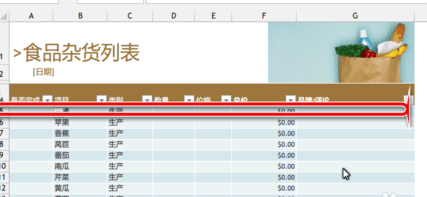
选择菜单的视图>冻结窗格>冻结拆分窗格,执行冻结窗格命令即可。

这样,就成功冻结了需要冻结的窗格,非常的简单方便,对日后查看表格或是做演示都有很大的帮助。
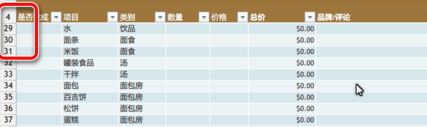

怎么在Excel 2013中冻结任意行窗格的评论条评论